Chromebook을 별도의 화면이나 TV에 연결하는 방법

Chrome OS는 사용자가 Chromebook을 별도의 화면이나 TV에 연결할 수 있는 다양한 방법을 지원합니다.
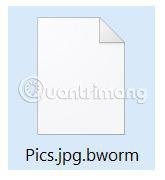
이 문서에서는 Black Worm 랜섬웨어 바이러스가 무엇인지, 컴퓨터에서 이를 제거하는 방법, 이 바이러스로 암호화된 파일을 복구하는 방법을 설명하는 것을 목표로 합니다.
새로운 랜섬웨어 바이러스인 바닐라 HiddenTear 변종은 최근 트위터에서 맬웨어 분석가 S!ri에 의해 발견되었습니다. 랜섬웨어는 파일을 암호화한 후 협박 메모를 남긴 후 피해자의 컴퓨터에 .bworm 파일 확장자를 추가하여 피해자가 파일을 되찾고 다시 열려면 막대한 몸값을 지불하도록 강요합니다. Black Worm 랜섬웨어 바이러스를 제거하고 .bworm 파일을 복구하려면 다음 문서를 읽어야 합니다.
.bworm 파일 바이러스를 제거하는 방법
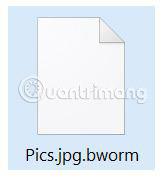
| 이름 | 바이러스 .bworm 파일 |
| 나누다 | 랜섬웨어, 크립토바이러스(몸값 바이러스). |
| 간단한 설명 | HiddenTear 랜섬웨어의 변종으로, 잠재적으로 맞춤형 기능으로 업데이트되었습니다. 파일을 암호화하고 몸값을 위해 인질로 잡는 것을 목표로 합니다. |
| 식별 표시 | 파일 확장자는 .bworm이므로 열 수 없습니다. |
| 배포방법 | 스팸 이메일, 이메일 첨부 파일, 실행 파일. |
| 탐지 도구 | 시스템이 .bworm Files 바이러스의 영향을 받는지 확인하세요. |
.bworm 바이러스가 컴퓨터를 감염시키는 경우 랜섬웨어는 다음과 같은 중요한 문서처럼 보이는 이메일 첨부 파일로 나타날 수 있습니다.
.bworm 바이러스가 컴퓨터를 감염시키면 사용자가 이를 인식하지 못할 수 있습니다. 이는 이 .bworm 랜섬웨어 바이러스가 기존의 바이러스 백신 보호 기능에서 숨겨져 있는 Trojan.Dropper 유형의 악성 코드를 통해 침투할 수 있기 때문입니다.
Black Worm 랜섬웨어를 컴퓨터에 설치하는 또 다른 일반적인 방법은 합법적인 프로그램으로 온라인에 업로드하는 것입니다. 이러한 파일은 일반적으로 다음과 같습니다.
이 랜섬웨어 바이러스 제거를 시작하기 전에, 혹시 나쁜 일이 발생할 경우를 대비해 파일을 백업해야 합니다.
바이러스를 제거하려면 이 문서 아래에 있는 제거 지침을 따르십시오. 이 바이러스를 수동 또는 자동으로 제거하는 데 도움이 되도록 만들어졌습니다. 수동 삭제가 실패할 경우 대부분의 전문가는 강력한 맬웨어 방지 프로그램 으로 컴퓨터를 검사하여 Black Worm 랜섬웨어와 관련된 모든 악성 파일 및 개체를 탐지하고 삭제할 것을 권장합니다.
이 랜섬웨어 변종으로 암호화된 파일을 복구하려면 다음 파일 복구 방법을 시도해 볼 수 있습니다. 모든 파일을 복구한다고 보장할 수는 없지만 이러한 방법을 사용하면 최소한 일부 파일을 복구할 수 있습니다.
.bworm Files 바이러스를 제거하려면 다음 단계를 따르십시오.
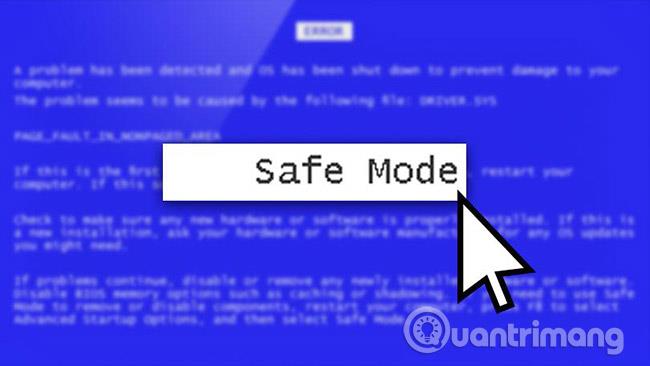
다음 기사 중 일부를 참조할 수 있습니다.
윈도우 8, 8.1, 10의 경우
1단계 : 키보드에서 Win + R을 누르고 실행 텍스트 상자 에 explorer.exe를 입력한 다음 확인 버튼을 클릭합니다.
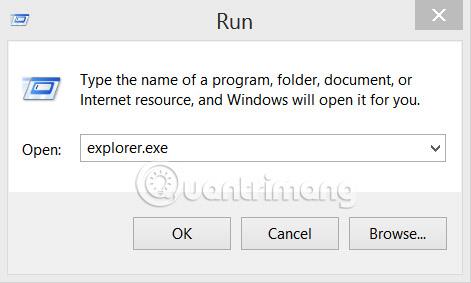
2단계 : 빠른 액세스 표시줄에서 PC를 클릭합니다. 이것은 일반적으로 데스크탑과 같은 아이콘이며 이름은 "내 컴퓨터" , "내 PC" 또는 "이 PC" 또는 원하는 대로 지정할 수 있습니다.
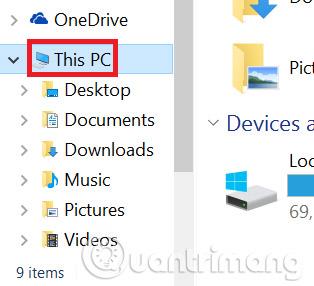
3단계 : PC 화면 오른쪽 상단의 검색창으로 이동하여 파일 확장명:을 입력한 다음 파일 확장자를 입력합니다. fileextension :exe 와 같은 악성 실행 파일을 찾는 경우 . 그런 다음 공백을 남겨두고 이 악성 코드가 생성했다고 생각되는 파일 이름을 입력하세요. 파일이 발견되면 다음과 같이 표시됩니다.
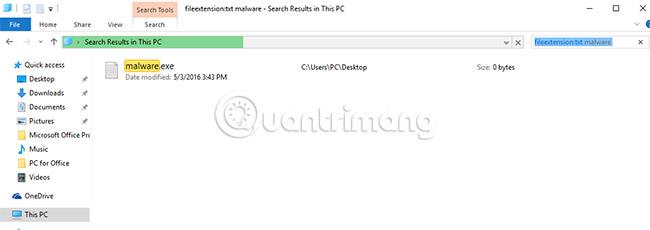
탐색 상자의 녹색 막대가 로드를 완료할 때까지 기다려야 PC가 여전히 파일을 찾고 있지만 아직 아무것도 찾지 못하는 상황을 피해야 합니다.
2. 윈도우 XP, 비스타, 7의 경우
이전 Windows 운영 체제에서는 기존 접근 방식이 가장 잘 작동합니다.
1단계 : 시작 메뉴 아이콘 (보통 왼쪽 하단)을 클릭한 다음 검색 옵션을 선택합니다.
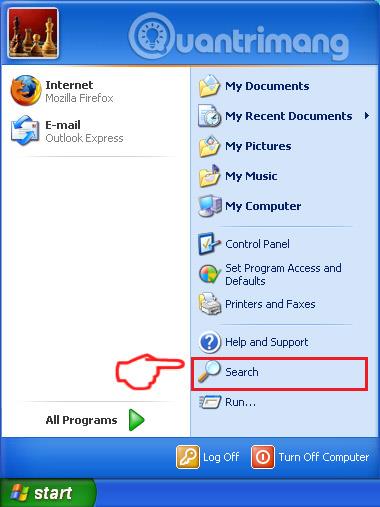
2단계 : 검색창이 나타나면 검색 도움말 상자에서 고급 옵션을 선택하세요. 또 다른 방법은 모든 파일 및 폴더 를 클릭하는 것입니다 .
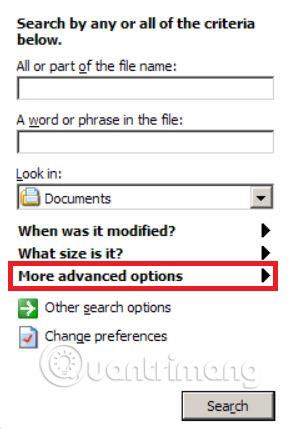
3단계 : 그런 다음 찾고 있는 파일 이름을 입력하고 검색 버튼을 클릭합니다. 시간이 좀 걸리면 결과가 나타날 것입니다. 악성 파일을 발견한 경우 해당 파일을 마우스 오른쪽 버튼으로 클릭하여 파일 위치를 복사하거나 열 수 있습니다.
이제 파일이 하드 드라이브에 있고 특별한 소프트웨어에 의해 숨겨지지 않은 한 Windows의 모든 파일을 탐색할 수 있습니다.
더보기:
Chrome OS는 사용자가 Chromebook을 별도의 화면이나 TV에 연결할 수 있는 다양한 방법을 지원합니다.
iTop Data Recovery는 Windows 컴퓨터에서 삭제된 데이터를 복구하는 데 도움이 되는 소프트웨어입니다. 이 가이드에서는 iTop Data Recovery 사용 방법에 대해 자세히 설명합니다.
느린 PC와 Mac의 속도를 높이고 유지 관리하는 방법과 Cleaner One Pro와 같은 유용한 도구를 알아보세요.
MSIX는 LOB 애플리케이션부터 Microsoft Store, Store for Business 또는 기타 방법을 통해 배포되는 애플리케이션까지 지원하는 크로스 플랫폼 설치 관리자입니다.
컴퓨터 키보드가 작동을 멈춘 경우, 마우스나 터치 스크린을 사용하여 Windows에 로그인하는 방법을 알아보세요.
다행히 AMD Ryzen 프로세서를 실행하는 Windows 컴퓨터 사용자는 Ryzen Master를 사용하여 BIOS를 건드리지 않고도 RAM을 쉽게 오버클럭할 수 있습니다.
Microsoft Edge 브라우저는 명령 프롬프트와 같은 명령줄 도구에서 열 수 있도록 지원합니다. 명령줄에서 Edge 브라우저를 실행하는 방법과 URL을 여는 명령을 알아보세요.
이것은 컴퓨터에 가상 드라이브를 생성하는 많은 소프트웨어 중 5개입니다. 가상 드라이브 생성 소프트웨어를 통해 효율적으로 파일을 관리해 보세요.
Microsoft의 공식 Surface 하드웨어 테스트 도구인 Surface Diagnostic Toolkit을 Windows Store에서 다운로드하여 배터리 문제 해결 등의 필수 정보를 찾으세요.
바이러스가 USB 드라이브를 공격하면 USB 드라이브의 모든 데이터를 "먹거나" 숨길 수 있습니다. USB 드라이브의 숨겨진 파일과 폴더를 표시하는 방법은 LuckyTemplates의 아래 기사를 참조하세요.








